Funkcijos atjungimas, kad surengtumėte susitikimą „Windows 10“
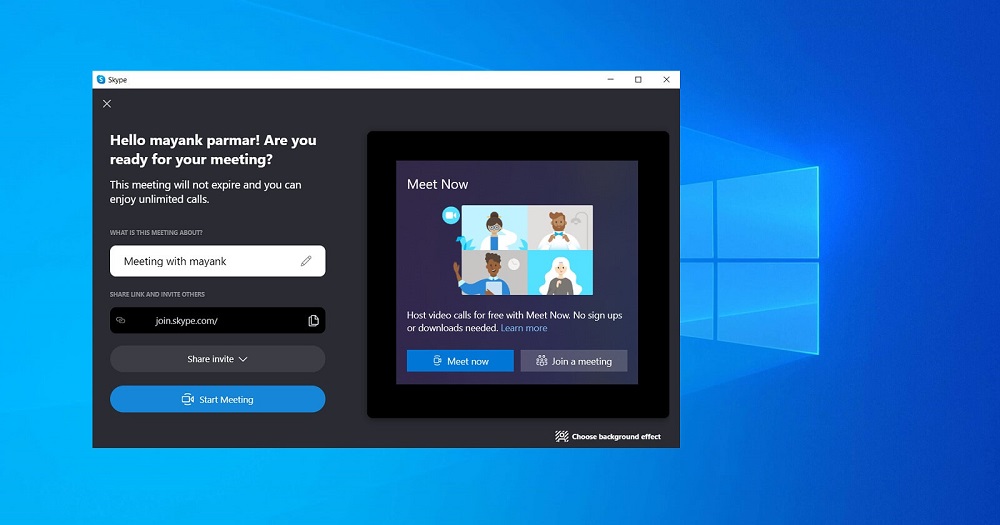
- 3911
- 591
- Mrs. Marcos Rippin
Verslo perkėlimas internetinėje srityje - tendencija yra gana akivaizdi tiek patam verslui, tiek milijonams paprastų vartotojų. Atsiradus ribojančioms priemonėms, susijusioms su pandemija. Nenuostabu, kad susitikimai vaizdo konferencijų režime yra ypač populiarūs, gerai, kad tokiems renginiams yra pakankamai programų.
Neseniai jų skaičius išaugo, ir šis padidėjimas turi bene didžiausią potencialą. Faktas yra tas, kad funkcija „surengti susitikimą“ tapo pačios masinės operacinės sistemos komponentu pasaulyje - „Windows 10“, ir šiuo atžvilgiu tinkle buvo nustatytas toks neoficialus vardas kaip „Koom Killer“.
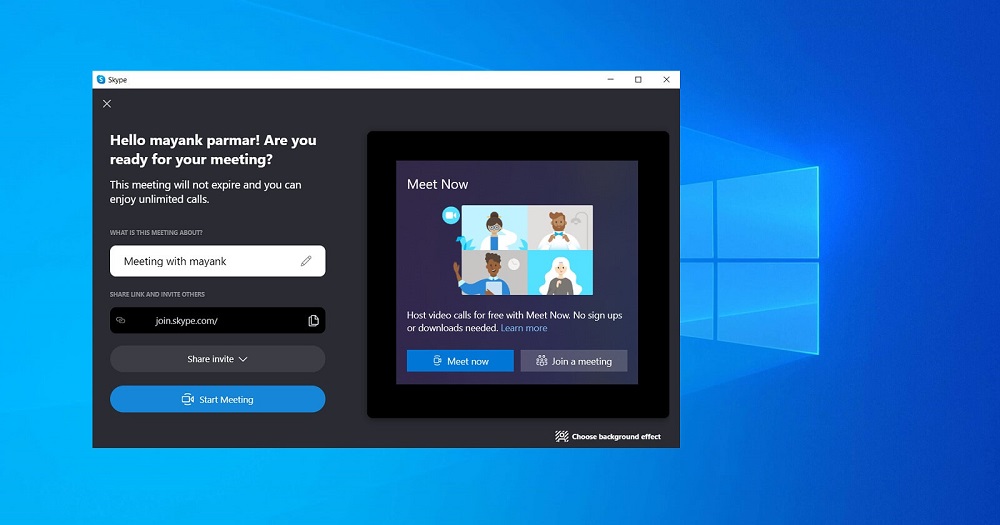
„Sąlygos“ funkcijos savybės „Windows 10“
Jūs, be abejo, galite nustebinti „Microsoft“ programuotojų efektyvumą -sukurtas vaizdo įrašo vaizdo įrašas buvo integruotas į operacinę sistemą -2012 m. Tačiau tokios paslaugos poreikis buvo akivaizdus dar ilgai, kol aukščiau aprašyti įvykiai - tik Covid -19 pagreitino šį procesą.
Taigi, 2020 m. Spalio mėn. Buvo išleista „Dešimčių“ 20H2 versija, kurioje užduočių juostoje pasirodė nauja „Holding“ piktograma. Tuo pat metu programinės įrangos milžino atstovai teigė, kad tokia funkcija netrukus taps prieinama visiems įrenginiams, kuriuose naudojami „Windows 10“.
Kas yra ši piktograma? Tiesą sakant, mygtukas „Meet Now“ (angliškai kalbančiose OS versijose arba „kolekcija“ rusų kalbomis pritaikytose versijose) simbolizuoja „Skype“ paslaugą, integruotą į „Windows“ paslaugą. Neverta to stebinti, nes 2011 m. „Skype“ įsigijo įmonė, o nuo to laiko „VoIP“ paslauga judėjo pagal prekės ženklą „Microsoft“.
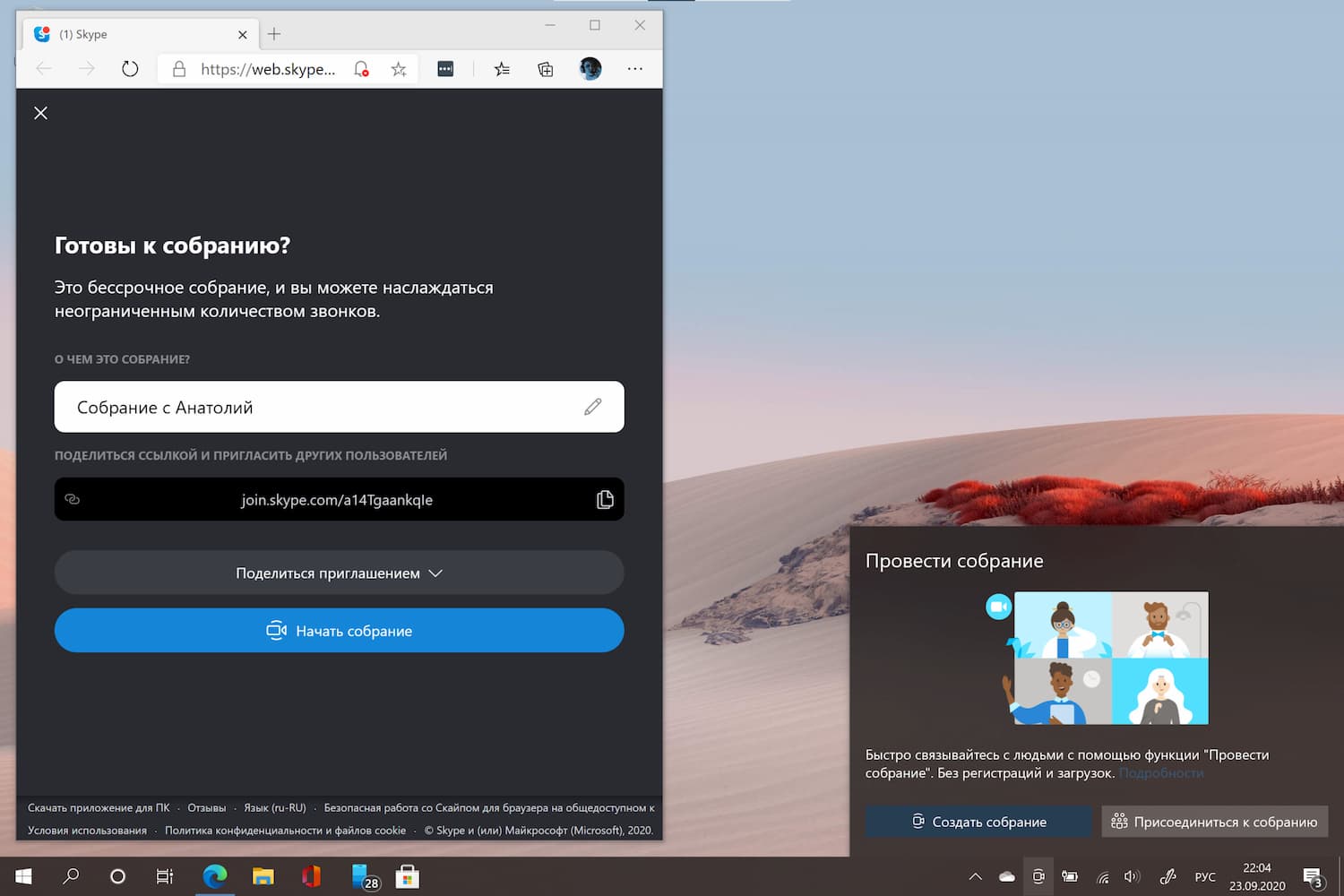
Jūs klausiate, kodėl paslauga integruoti į „Windows“, jei ji veikia puikiai ir yra labai populiari ir yra nepriklausoma programa? Atsakymas yra akivaizdus - dabar, norint naudoti balso komunikacijos galimybes, jums nereikia įdiegti atskiros programos ir registruotis. Daugeliui vartotojų tai yra akivaizdus pliusas, ypač pradedantiesiems. Be to, jei planuojate organizuoti vaizdo konferenciją, dabar turite daugiau galimybių greitai ir masiškai išsiųsti kvietimus dalyvauti renginyje suinteresuotomis šalims ar organizacijoms.
Jei „Skype“ jau įdiegta kompiuteryje, tada paprastas mygtuko „Epy Assembly“ paspaudimas automatiškai paleis programą automatiškai. Tuo atveju, kai „Skype“ kaip atskira kompiuterio programa nėra įdiegta, konferencija bus pradėta naudoti „Voice Communication“ programos naršyklės versiją.
Bet kokiu atveju, įėjimas į „Skype“ sąskaitą nereikia - suprantama, kad bendrausite pagal „Microsoft“ apskaitą. Be to, jei naudojama naršyklės versija, čia yra „garso režimas“, kuris bus labai naudingas tiems, kurie ketina bendrauti tik balsu. Tai leis jums neužkimšti kanalo, jei jo pralaidumas yra mažas.
Visais kitais aspektais gausite tas pačias galimybes, kaip ir klasikinėje „Skype“, įskaitant bendravimą pokalbiuose, galimybę įterpti šypsenėles, vaizdo įrašus ir kitus duomenis. Bendra atskiro vaizdo skambučio trukmė yra ne tik 24 valandos, tačiau konferencija nėra nutraukta.
Kaip lengviausia išjungti „elgesio“ funkciją “
Gerų ketinimų dažnai nepakanka, kad suviliotų masinį vartotoją. Praėjus 9 mėnesiams po 20H2 atnaujinimo išleidimo, jį įdiegė maždaug 40% įrenginių, kuriuose veikia „Windows 10“. Atsižvelgiant į bendrą šios OS vartotojų skaičių, tokių skaičių negali.
Daugelis vartotojų mieliau naudojasi klasikine programa, daugelis tiesiog neplanuoja tokių įvykių surengti, o kai kurie, esant papildomam mygtukui, sukelia dirginimą. Na, visiems neįmanoma - tai yra faktas, kuris žinomas bet kuriam rinkodaros specialistei.
Bet ar „Windows 10“ turi galimybę išjungti „laidumo“ funkciją “? Pasirodo, taip, ir yra keletas būdų, kurie skiriasi sudėtingumo laipsniu ir galutiniu rezultatu. Paprasčiausias iš jų visai nereiškia rimtos intervencijos į operacinės sistemos funkcionalumą - vaizdo konferencijų funkcija vis tiek bus prieinama, tačiau užduočių juostos piktograma išnyks ir nekvies jūsų akių jūsų akių.
Taigi, ką reikia padaryti norint atsikratyti naujo mygtuko, kuris pasirodė „Windows 10“ užduočių skydelyje:
- Spustelėkite dešinįjį pelės mygtuką ant piktogramos „Laikykitės susitikimo“;

- Pasirodys kontekstinis meniu, kuriame reikia pasirinkti elementą „Slėpti“.
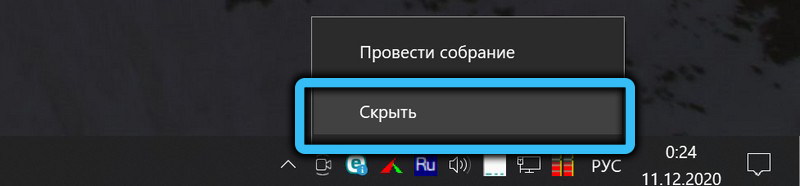
Ikoninė užduočių juostoje išnyks, ir tai nėra laikinas sprendimas - po „Windows“ perkrovimo ji vis tiek nebus užduočių juostoje, nors pati funkcija išliks prieinama prieinama.
Kaip pašalinti „Holding“ piktogramą „Windows 10“ per grupės politikos rengyklę
Sunkiesnį piktogramų ir konferencijų pašalinimo kelią galima rasti tik profesionalioje „Windows 10“ versijoje, nes tai naudoja vietinės grupės politikos redaktorių, pateiktą tik „Pro“ versijoje. Kitaip tariant, šis metodas rekomenduojamas šios operacinės sistemos administratoriams.
Apsvarstykite žingsnį -step -step algoritmas, skirtas išjungti piktogramos „elgesio“ rodymą:
- Mes paleidžiame grupės politikos redagavimo įrankį, kuriam spustelėjame „Windows + R“ derinį ir konsolėje, kad „atliktumėte“ komandą „Gpedit“.MSC (alternatyvus būdas paleisti redaktorių - paieškos juostoje surinkti frazę „grupės politikos pakeitimas“);
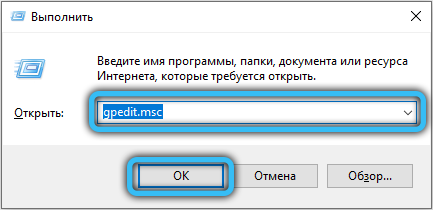
- Atidarytame lange „Redaktorius“ spustelėjame skirtuką „Administraciniai šablonai“;
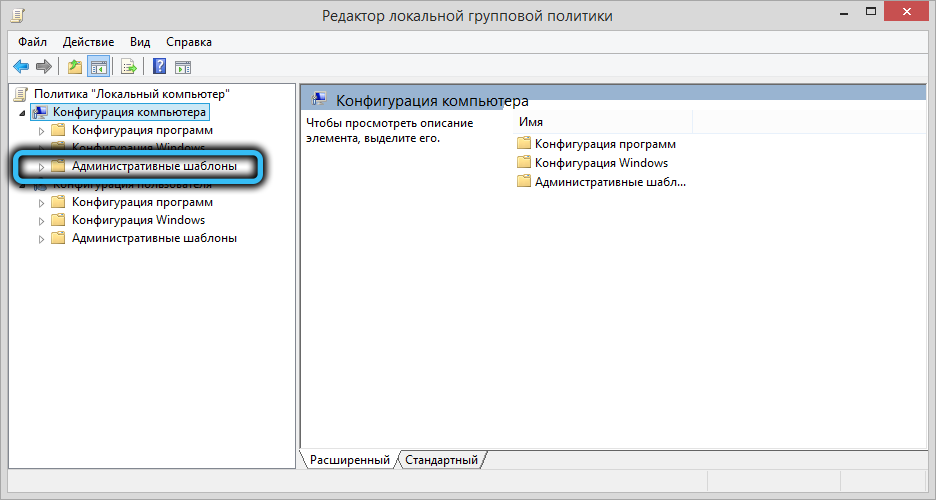
- Spustelėkite meniu „Pradėti“ ir „Paral pasistent“ elementą;
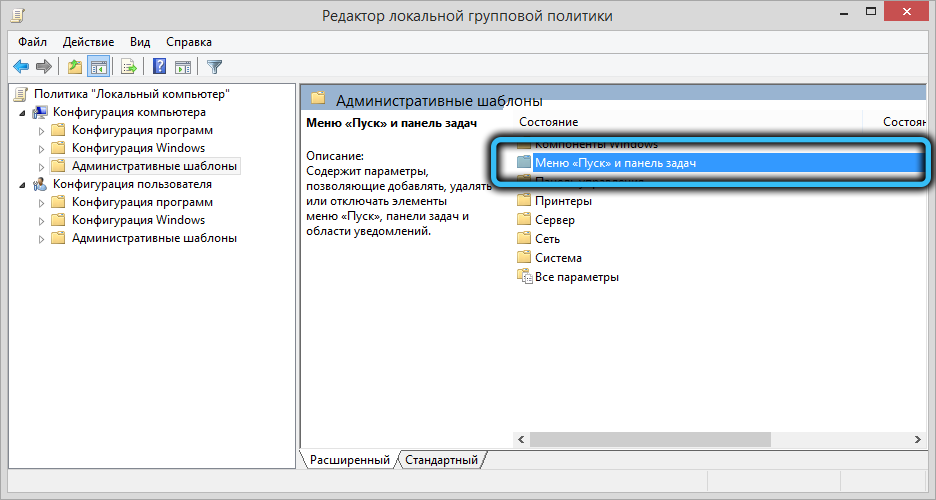
- Atidarys langą su galimų funkcijų sąrašu, pasirinkite eilutę „Pašalinkite piktogramą„ Hold the Meet “, per kurią turite spustelėti du kartus su kairiosios pelės mygtuku;
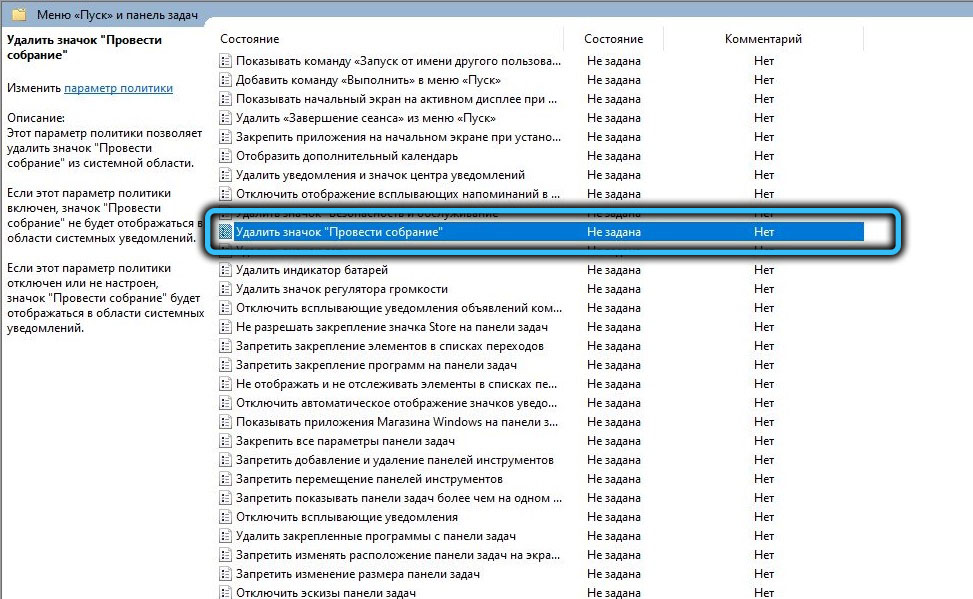
- Lieka išjungti šį parametrą nustatant jungiklį į „įtraukiančią“ padėtį.
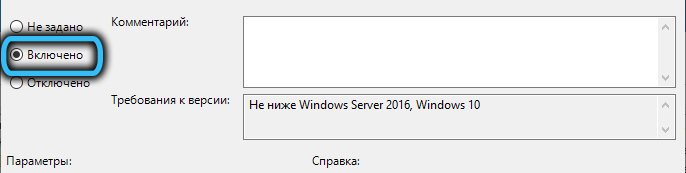
Iš naujo paleidus „Windows“ nešiojamame kompiuteryje ar staliniame kompiuteryje, užduočių juostos skydelyje nebebus piktogramos „Laikykite kolekciją“. Ši operacija yra grįžtama, jei pageidaujama, galite bet kuriuo metu grąžinti ją į pradinę padėtį tuo pačiu būdu.
Kaip ištrinti funkciją „Hold the Meet“ per registro rengyklę
Trečiasis metodas laikomas sunkiausiu, radikaliu ir ne per daug saugiu, nes bet kokia klaida dirbant su registro redaktoriumi gali virsti didelėmis bėdomis. Žodžiu, šį metodą rekomenduojama naudoti patyrusiems vartotojams, kurie žino, kaip dirbti su „Windows“ registre. Mes pateikiame žingsnį -By -STEP instrukcijoje, jei jums reikia pašalinti atskiro vartotojo piktogramą:
- Paleiskite konsolę „atlikti“ paspausdami „Windows + R“ derinį;
- Laukelyje įvesties mes surinkame komandą „Regedit“.Exe, spustelėkite Gerai;
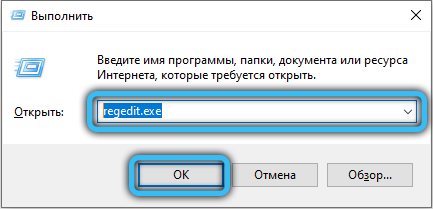
- Alternatyvus būdas pradėti - paieškos konsolėje surinkti frazę „registracijos redaktorius“;
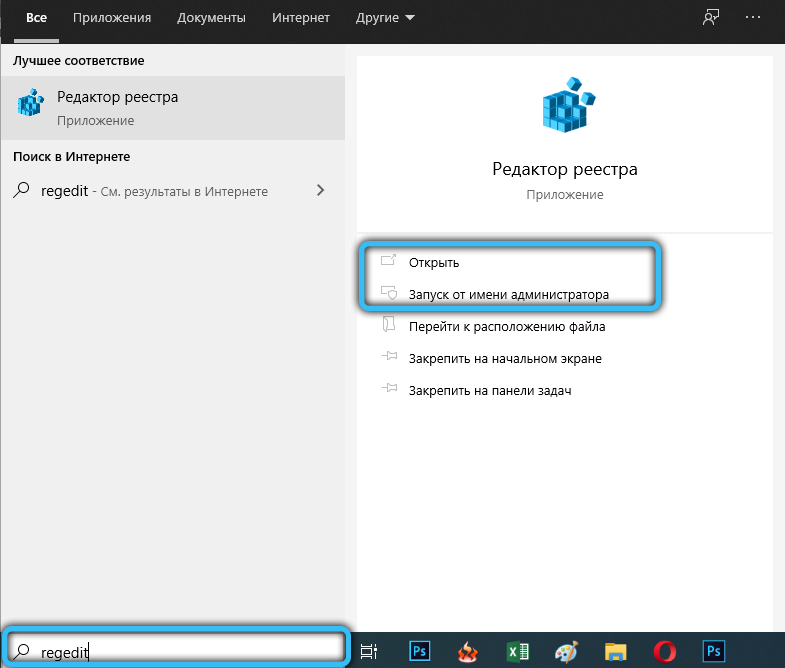
- Atidarę registro redaktorių, mes einame į HKEY_CURRENT_USER \ programinės įrangos šaką;
- Jei naudosite daugialypę „Windows 10“ versiją ir jums reikia ištrinti piktogramą „Hold the Collection“ visiems vartotojams, pradinė šaka atrodys kitaip: HKEY_LOCAL_MACHINE \ Software;
- Tolesni abiejų parinkčių veiksmai bus identiški - mes kertame „Microsoft \ Windows \ CurrentVersion \ Policies \ Explorer“ skyrių;
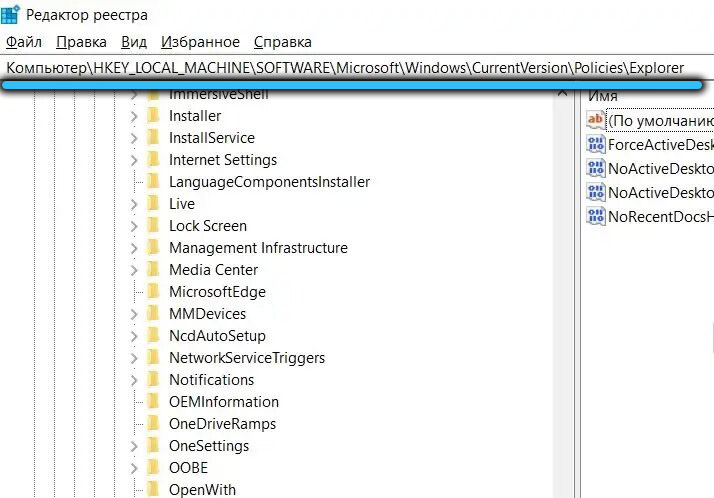
- Čia, dešiniajame bloke, „Explorer“ skyriuje, spustelėkite mygtuką Dešiniuoju pelės mygtuku ir spustelėkite parinktį „Sukurti“ POP -UP kontekstiniame meniu;
- Pasirinkite iš sąrašo, kuriame rodomas elementas „DWORD (32 bitų) parametras“;
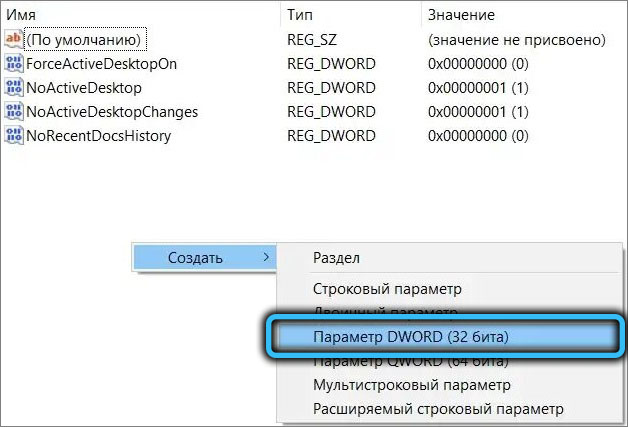
- Mes jam priskiriame pavadinimą „HidescameetNow“ (be klaidų būtinai atsižvelkite į registrą, kitaip jis neveiks);
- Mes priskiriame parametrą skaitinę vertę, lygi vienai;
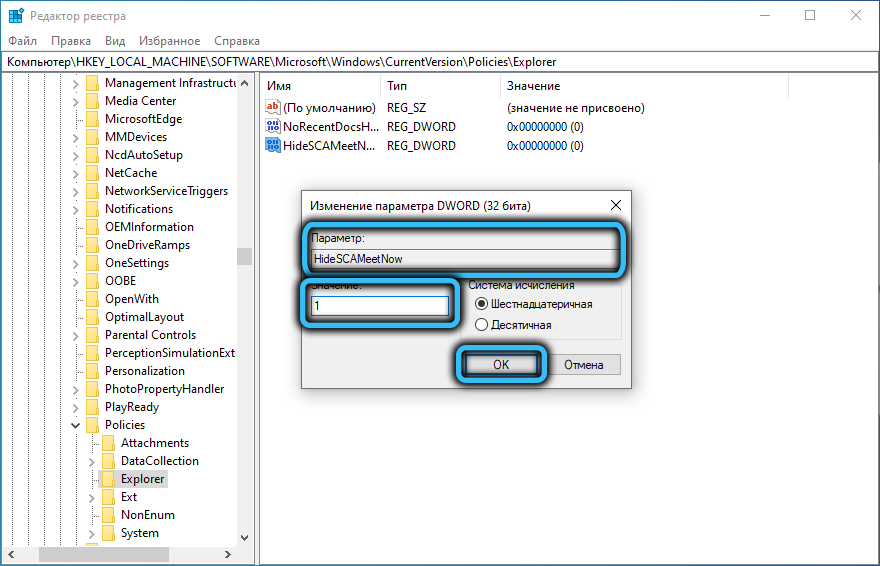
- Perkrauti kompiuterį.
Žinoma, mes rekomenduojame naudoti pirmąją parinktį kaip lengviausiai įgyvendintą, abu papildomi tiesiog paaiškinkite, kurios „Windows 10“ funkcijos yra atsakingos už tai. Pati galimybė paskambinti „Skype“ išliks prieinama.

